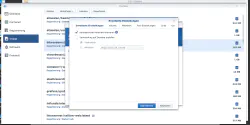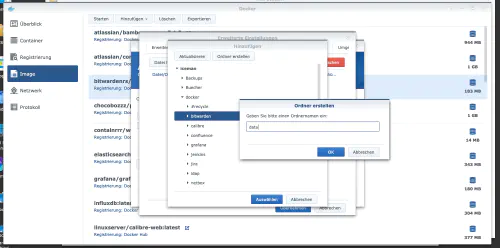Το Bitwarden είναι μια δωρεάν υπηρεσία διαχείρισης κωδικών πρόσβασης ανοικτού κώδικα που αποθηκεύει εμπιστευτικές πληροφορίες, όπως διαπιστευτήρια ιστότοπων, σε ένα κρυπτογραφημένο θησαυροφυλάκιο. Σήμερα θα σας δείξω πώς να εγκαταστήσετε ένα BitwardenRS στον Synology DiskStation.
Βήμα 1: Προετοιμάστε το φάκελο BitwardenRS
Δημιουργώ έναν νέο κατάλογο με όνομα “bitwarden” στον κατάλογο Docker.
Βήμα 2: Εγκαταστήστε το BitwardenRS
Κάνω κλικ στην καρτέλα “Registration” στο παράθυρο Synology Docker και αναζητώ το “bitwarden”. Επιλέγω την εικόνα Docker “bitwardenrs/server” και στη συνέχεια κάνω κλικ στην ετικέτα “latest”.
Κάνω διπλό κλικ στην εικόνα του bitwardenrs μου. Στη συνέχεια, κάνω κλικ στην επιλογή “Ρυθμίσεις για προχωρημένους” και ενεργοποιώ και εδώ την “Αυτόματη επανεκκίνηση”.
Επιλέγω την καρτέλα “Τόμος” και κάνω κλικ στην επιλογή “Προσθήκη φακέλου”. Εκεί δημιουργώ έναν νέο φάκελο με τη διαδρομή προσάρτησης “/data”.
Ορίζω σταθερές θύρες για το δοχείο “bitwardenrs”. Χωρίς σταθερές θύρες, θα μπορούσε ο “διακομιστής bitwardenrs” να τρέχει σε διαφορετική θύρα μετά από επανεκκίνηση. Η πρώτη θύρα εμπορευματοκιβωτίου μπορεί να διαγραφεί. Θα πρέπει να θυμόμαστε το άλλο λιμάνι.
Το εμπορευματοκιβώτιο μπορεί τώρα να ξεκινήσει. Καλώ τον διακομιστή bitwardenrs με τη διεύθυνση IP του Synology και τη θύρα 8084 του εμπορευματοκιβωτίου μου.
Βήμα 3: Ρύθμιση HTTPS
Επιλέγω “Πίνακας ελέγχου” > “Reverse Proxy” και “Δημιουργία”.
Μετά από αυτό, μπορώ να καλέσω τον διακομιστή bitwardenrs με τη διεύθυνση IP του Synology και τη θύρα 8085 του διακομιστή μεσολάβησης, κρυπτογραφημένη.